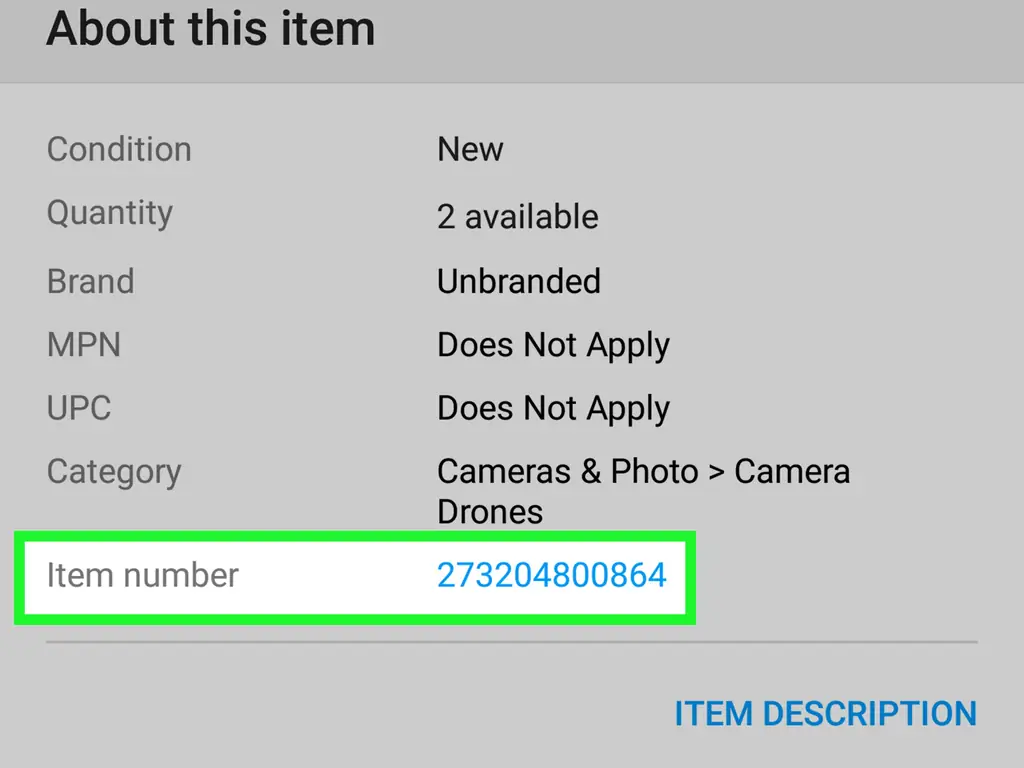Из этой статьи вы узнаете, как найти номер позиции eBay как на веб-сайте, так и в приложениях. Каждому элементу на eBay присваивается определенный номер, поэтому, если есть ноутбук, который вам действительно нравится, вы можете использовать этот номер, чтобы снова найти этот конкретный ноутбук.
Шаги
Метод 1 из 2: Использование веб-сайта
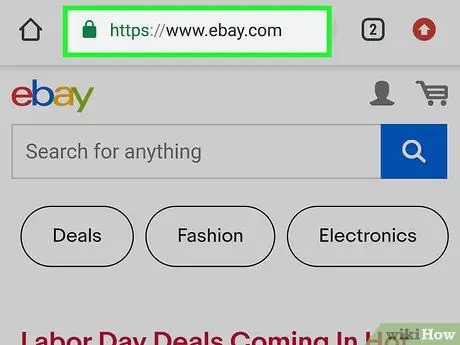
Шаг 1. Перейдите на https://ebay.com в веб-браузере
Вы можете получить доступ к сайту с компьютера или мобильного устройства.
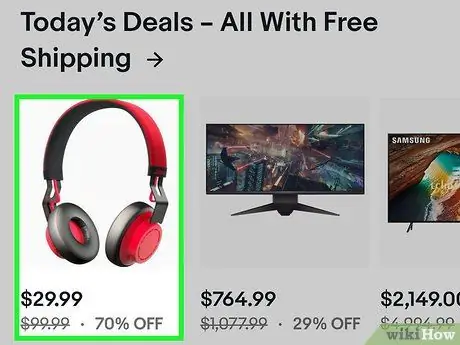
Шаг 2. Перейдите к списку элементов
Это страница размещения товара.
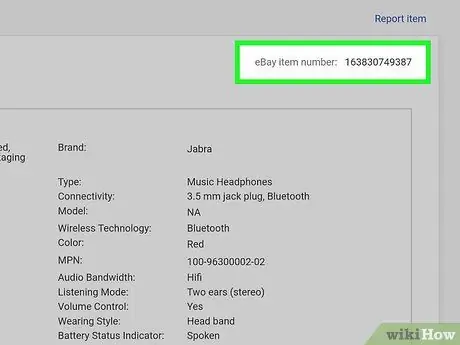
Шаг 3. Посмотрите справа от вкладки Описание
Вы увидите «номер товара на eBay» справа от вкладки «Описание», которая находится под изображением товара. Если активна вкладка «Доставка и оплата», вы не увидите номер позиции, поэтому вам нужно будет щелкнуть вкладку «Описание», чтобы активировать ее.
- Если вы приобрели товар, в электронном письме, отправленном вам для подтверждения покупки, будет указан «номер товара на eBay».
- Если вы приобрели товар, вы также можете найти «номер товара на eBay» в списке продуктов в «Истории покупок».
Метод 2 из 2. Использование приложения
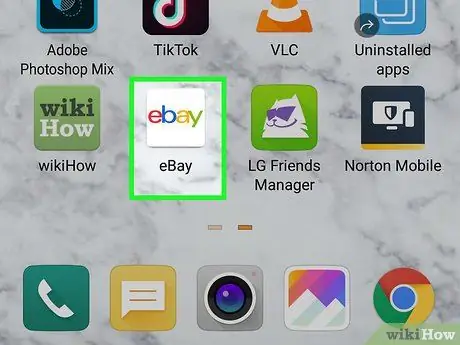
Шаг 1. Откройте eBay
Этот значок приложения выглядит как разноцветный «ebay», и вы можете найти его на главном экране, в панели приложений или с помощью поиска.
- Если у вас нет приложения eBay, вы можете бесплатно загрузить его из Google Play Store или App Store.
- Войдите в систему, если будет предложено.
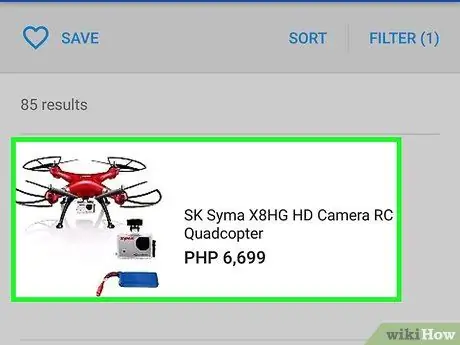
Шаг 2. Перейдите к списку элементов
Это страница размещения товара.
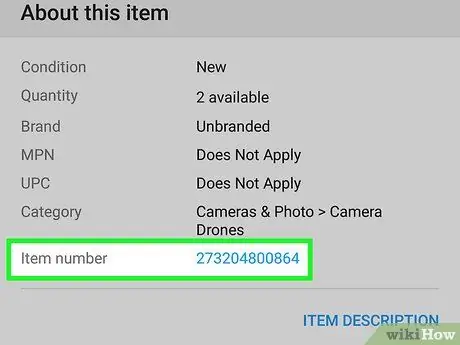
Шаг 3. Посмотрите под заголовком «Об этом элементе»
Вы увидите «Номер позиции», выделенный синим цветом, поэтому вы можете нажать, чтобы скопировать номер.
- Если вы приобрели товар, в электронном письме, отправленном вам для подтверждения покупки, будет указан «номер товара на eBay».
- Если вы приобрели товар, вы также можете найти «номер товара на eBay» в списке продуктов в «Истории покупок».